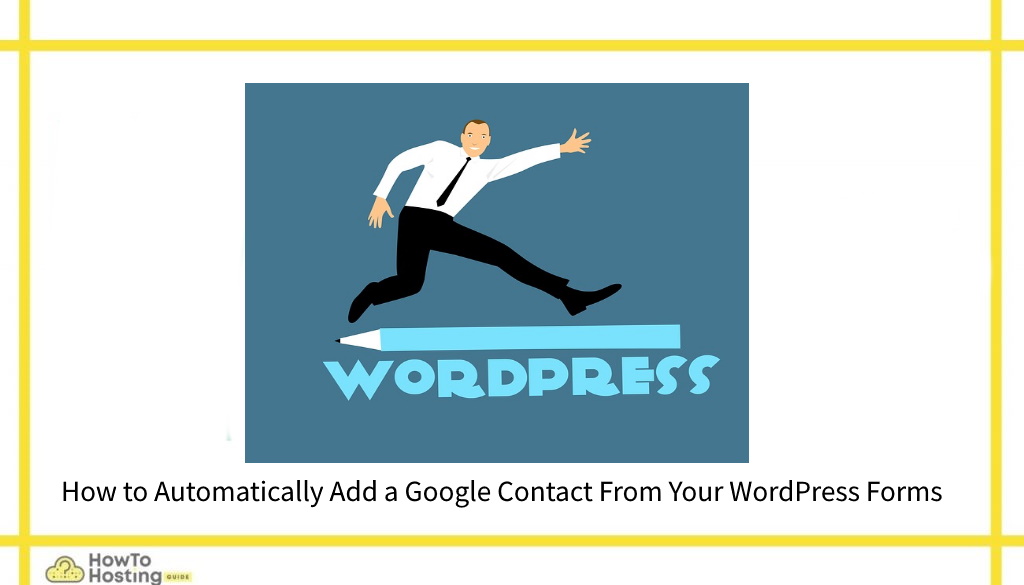Nesta página: [ocultar]
Neste artigo, você vai aprender como adicionar automaticamente um contato do Google a partir dos formulários do WordPress. Isso é feito facilmente usando o Serviço Zapier conexão e fazendo os ajustes necessários.
Vantagens de sincronizar formulários do WordPress com os contatos do Google
Este guia depende de ter o Formulários WordPress já configurado em sua instalação do WordPress. Algumas empresas exigem isso como parte de suas operações diárias, especialmente se os formulários são usados para reclamações ou feedback dos clientes. O serviço do Google permite que as contas armazenem até 25,000 Contatos que podem ser gerenciados por outras plataformas e serviços. A economia de contatos pode ser facilmente automatizada seguindo algumas etapas simples. A maneira mais fácil de fazer isso é instalar o WPForms Zapier plugin. Quando é instalado em um determinado site, ele faz uma conexão entre a instância do plugin WordPress Forms instalada e outros serviços e aplicativos da web de terceiros. Isso inclui essa integração de aplicativos dos Contatos do Google.
Como configurar a adição automática de um contato do Google a partir de formulários do WordPress
As vantagens de ativar essa automação se baseiam no fato de que os administradores terão todas as informações dos campos inseridos adicionadas automaticamente às contas do Google inseridas. Isso permite que várias pessoas acessem os dados de uma só vez, pois todos os aplicativos em nuvem do Google oferecem suporte ao acesso colaborativo. Os dados armazenados serão organizados pelo plug-in e os proprietários do site podem escolher se desejam incluir os dados ao fazer chamadas ou enviar mensagens de email. Usando os Contatos do Google, os detalhes do cliente inseridos podem ser movidos entre grupos de contatos — isso é útil para os proprietários da conta do Google, pois eles podem diferenciar entre, parceiros, contatos de negócios e clientes.
>
A integração do serviço Zapier é feita seguindo estas etapas:
- Navegar para o seguinte menu WPForms e depois clique em Definições e escolha o Integrações opção. Isso permitirá que os WPForms sejam integrados ao serviço Zapier. Quando esta página é aberta, o Chave da API Zapier será mostrado. Recomendamos que você a copie, pois é necessário para fazer a integração real.
- Clique no mais preto próximo ao “Zaps” ícone que abrirá a página de configuração do novo zap. Adicione um nome adequado (não será visível pelos visitantes) e depois selecione o WPForms como o primeiro aplicativo. Debaixo de Escolha Evento de Disparo escolha o Nova entrada de formulário opção e clique em Continuar. A próxima etapa solicitará que os usuários conectem o serviço apresentando uma Entre no WPForms pronto. Nele Chave API deve ser inserido.
- o etapas finais devem entrar no URL do site — isso deve incluir a barra à direita! Clique no sim, Continuar botão que completará a conexão Zapier. Na próxima tela, o serviço perguntará aos servidores quais contas eles desejam usar. Quando isso estiver visível, clique no menu suspenso, selecione seu site e Continuar. A tela mudará para um Personalizar entrada de formulário cardápio — aqui selecione o formulário recém-criado e clique em Continuar.
- O serviço Zapier fornecerá a oportunidade de testar a conexão. Isso pode ser feito selecionando uma das opções mostradas — Teste & Continuar e Teste & Reveja. Isso iniciará o preenchimento de formulários e, se tudo estiver definido corretamente, os dados serão preenchidos automaticamente a partir de agora e sincronizados com os Contatos do Google.
Você também pode ler Como melhorar a velocidade do site WordPress Guide Tips